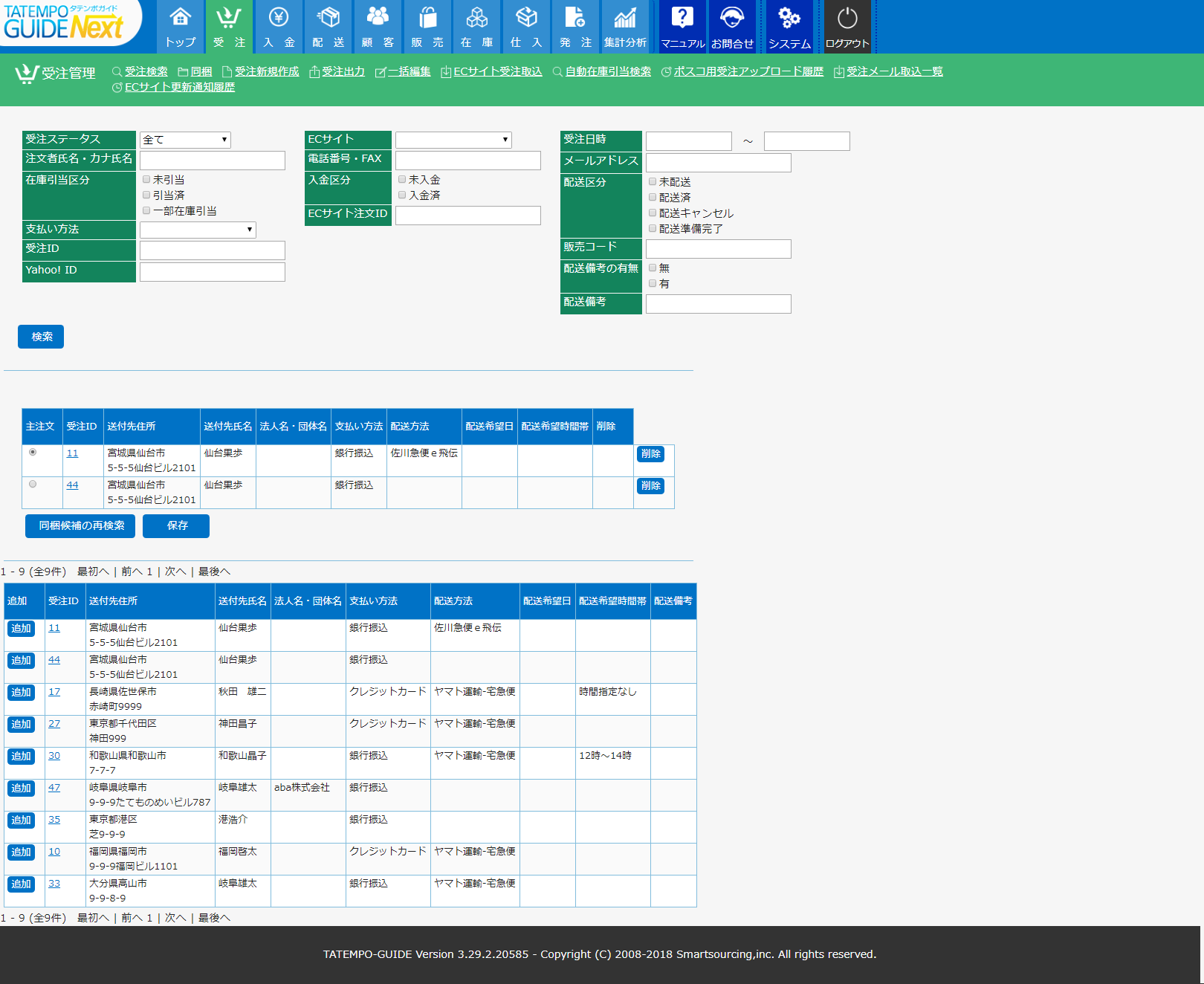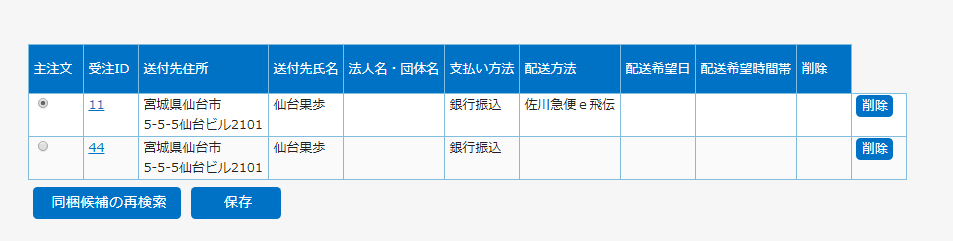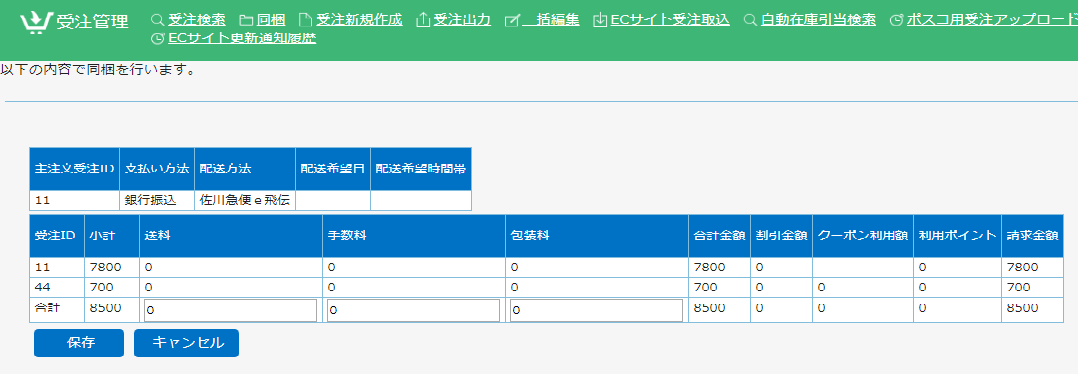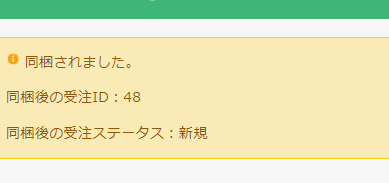画面説明>受注管理>同梱
送付先が同一の複数の受注データを一つにまとめます
これにより、一括で荷物を送ることができるほか、入金、配送等の処理を管理することができます
これにより、一括で荷物を送ることができるほか、入金、配送等の処理を管理することができます
受注管理>同梱
- 画面を開くと、同梱可能な受注の一覧が下部に表示されます
同梱の可能性の高いもの(送付先の住所が同じもの)が、上位に表示されます - 同梱したい対象データを検索するときは、画面上部の条件で絞り込みます
検索をクリックします
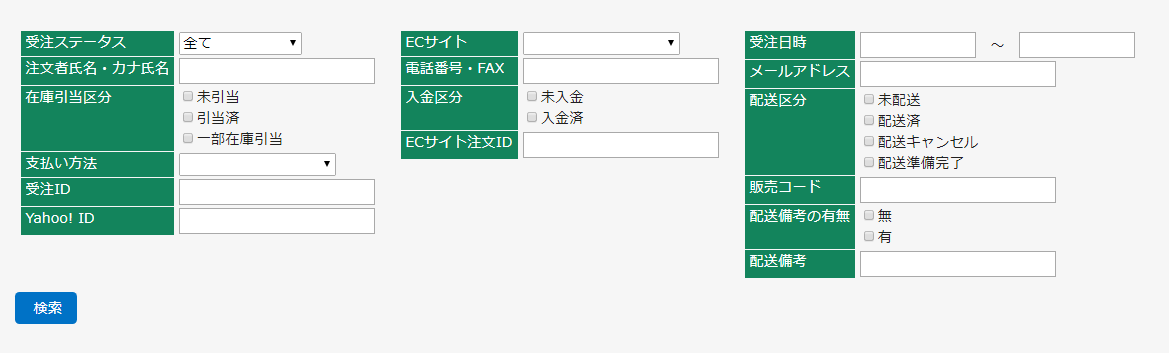
【同梱候補データ一覧】
- 検索条件に一致した受注データが一覧で表示されます
受注IDをクリックすると、該当の受注データの詳細が確認できます - 同梱したい受注データを選択します
一番左にある追加をクリックします - 追加されたデータは、画面中央の同梱対象が表示される欄に該当受注データが表示されます
同梱したい受注データをここに表示してください
※同梱対象から外したいときには、一番右の削除をクリックしてください - 一覧の中から基本となるデータを主注文として選択します
一番左欄の主注文をクリックしてください - 保存をクリックします
- 確認画面が表示されますので内容を確認します
※受注IDは新たに採番されます - 注文者情報、送付先情報、送料は主注文で選択した受注の値が設定されます
販売商品、手数料、包装料、割引金額、利用ポイントは合算されます
送料、手数料、包装料を確認して、必要があれば修正してください - 保存をクリックします
【同梱データ検索条件】
【同梱データ一覧】
【同梱処理開始】
【同梱処理終了】
処理が終わったら、受注内容(商品・金額等)を必ず確認してください
【同梱後のデータの編集・同梱の解除】
同梱した後に受注内容を修正したい場合は、受注管理>受注検索でID番号で検索、受注詳細画面で修正します
また、受注詳細画面の最下方の、同梱を解除するで同梱の解除をします
同梱を解除するをしたときにエラーになる場合には
受注をキャンセルするをクリック後同梱を解除するで同梱の解除をします
受注をキャンセルするをクリック後同梱を解除するで同梱の解除をします
- 同梱すると同梱元の受注は元々のステータスに残り、受注検索結果に表示されません
該当の受注ステータスを使用停止にしようとした際に、上記のような同梱元の受注が残ってる場合は使用停止に出来ません
受注IDを覚えておいて直接に開く、またはエラーメッセージ内のリンクおよび顧客詳細画面の受注履歴から受注詳細画面を開き、
停止にしたいステータスから移動していただく必要があります「同梱対象受注」というステータスを「新規(未引当)」や「未受注」の列に作成していただき、
同梱対象を予め特定のステータスに移動しておくとわかりやすいと思われます - 楽天ペイの注文につきましては楽天の仕様により同梱ができません
- ECサイトにすでにキャンセル連携している同梱受注をキャンセルする場合
同梱解除後、同梱前の受注をキャンセルするようお願いします
同梱したままキャンセル処理をすると、同梱した新受注IDでキャンセル連携が実行されてエラーが出続けます - ヤフオク注文を同梱した場合
同梱後にできた受注詳細画面で商品名リンク先はどちらか一つのオークションID分しかリンクを保持できない仕様となっております。ヤフオク側のリンク先を確認されたい場合は、注文商品のオークションIDからヤフオク側でご確認ください